Les données de conception peuvent se présenter sous différentes formes (données de CAO, feuilles de calcul, documents, etc.). Autodesk Vault gère toutes les données associées à votre projet de conception. Outre le suivi des fichiers de données de CAO, il est possible également de gérer un historique des versions des fichiers de support.
Vous pouvez ajouter tous les types de fichier à un coffre-fort. Cependant, pour ajouter des fichiers de données de CAO à un coffre-fort, utilisez le complément propre à l'application de CAO. Les compléments spécifiques aux données de CAO assurent le suivi des relations entre les fichiers de CAO.
Les données de CAO ne peuvent pas être glissées vers un coffre-fort.
Une fois un fichier transféré vers le coffre-fort, il devient le fichier principal. Il est recommandé de supprimer la copie se trouvant sur votre ordinateur. Pour afficher ou modifier le fichier, récupérez une copie dans le coffre-fort à l'aide de la commande Obtenir/Extraire. Ainsi, vous êtes sûr de travailler sur la dernière version enregistrée sur votre ordinateur local.
Le fichier stocké dans le coffre-fort est la copie principale de ce fichier. Tous les fichiers situés à l'extérieur du coffre-fort sont des copies empruntées au coffre-fort afin d'être affichées ou modifiées.
Autorisations
Rôles avec autorisation pour ajouter des fichiers et des dossiers à un coffre-fort.
| Rôle | Accès |
|---|---|
|
Administrateur |

|
|
Editeur de l'ordre de modification (niveau 1) (Autodesk Vault Professional) |

|
|
Editeur de l'ordre de modification (niveau 2) (Autodesk Vault Professional) |

|
|
Administrateur du Centre de contenu |

|
|
Editeur du Centre de contenu |

|
|
Utilisateur d'objet personnalisé (Autodesk Vault Professional) |

|
|
Editeur d'objet personnalisé (niveau 1) (Autodesk Vault Professional) |

|
|
Editeur d'objet personnalisé (niveau 2) (Autodesk Vault Professional) |

|
|
Responsable d'objet personnalisé (niveau 1) (Autodesk Vault Professional) |

|
|
Responsable d'objet personnalisé (niveau 2) (Autodesk Vault Professional) |

|
|
Utilisateur de document |

|
|
Editeur de documents (niveau 1) |

|
|
Editeur de documents (niveau 2) |

|
|
Gestionnaire de documents (niveau 1) |

|
|
Gestionnaire de documents (niveau 2) |

|
|
Gestionnaire ERP (Autodesk Vault Professional) |

|
|
Editeur d'article de niveau 1 (Autodesk Vault Professional) |

|
|
Editeur d'article de niveau 2 (Autodesk Vault Professional) |

|
|
Réviseur d'article (Autodesk Vault Professional) |

|
Ajouter des fichiers à un coffre-fort
Pour intégrer des fichiers de données de CAO à un coffre-fort, utilisez le complément propre à l'application de CAO. Les compléments spécifiques aux données de CAO assurent le suivi des relations entre les fichiers CAO. Les données de CAO ne peuvent pas être glissées vers un coffre-fort.
Vault Client
- Cliquez avec le bouton droit de la souris sur le dossier du coffre-fort auquel vous voulez ajouter le fichier, puis sélectionnez Ajouter des fichiers. Un navigateur de fichiers s'affiche.
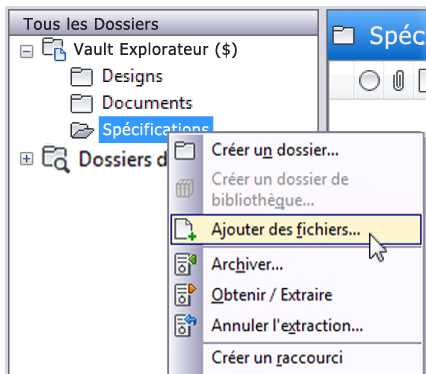
- Parcourez les fichiers locaux et choisissez les fichiers à ajouter.
- Cliquez sur Ouvrir. La boîte de dialogue Ajouter les fichiers s'affiche.
- Pour pouvoir modifier le fichier local et travailler dessus après son ajout au coffre-fort, cliquez sur Conserver l'extraction des fichiers. Vous pouvez toujours extraire le fichier plus tard si vous ne souhaitez pas conserver l'extraction maintenant.
- Pour supprimer la copie de travail lors de l'ajout du fichier au coffre-fort, cliquez sur Supprimer la copie de travail.
- Tapez un commentaire pour décrire les fichiers ajoutés au coffre-fort.
- Cliquez sur OK. Les fichiers sélectionnés sont ajoutés au coffre-fort.
Une fois le fichier ajouté au coffre-fort, vous pouvez en supprimer la copie de travail. Dès lors, Autodesk Vault gère les données. Pour afficher ou modifier la copie d'un fichier, récupérez une version du fichier dans le coffre-fort et extrayez-la.
complément Vault pour AutoCAD
Les fichiers sont ajoutés à un coffre-fort à l'aide de la commande Archiver, Tout archiver ou Archiver le dossier. Les fichiers DXF qui se trouvent dans le dossier de travail peuvent également être archivés dans un coffre-fort.
Utilisez la fonction Archiver pour ajouter des fichiers au coffre-fort pour la première fois et pour archiver un fichier qui a été extrait. Lors de l'archivage des fichiers, vous pouvez créer automatiquement des pièces attachées de visualisation.
Les fichiers dessin AutoCAD qui se trouvent en dehors du dossier de travail peuvent être archivés à partir d'AutoCAD Mechanical. Vous recevez un message indiquant que le fichier va être converti en fichier dessin AutoCAD Mechanical. Cliquez sur Oui pour convertir le fichier et continuer l'archivage.
Utilisez l'option Archiver le dossier soit pour ajouter des dossiers contenant des données existantes au coffre-fort en une seule opération, soit pour archiver le contenu d'un dossier entier. Pour ajouter un volume important de fichiers (un projet hérité, par exemple), vous pouvez archiver un dossier en mode non interactif. Ainsi, vous lancez le processus d'archivage, puis vous pouvez passer à autre chose pendant que les fichiers sont intégrés au coffre-fort.
Utilisez Tout archiver lorsque vous souhaitez ajouter au coffre-fort la définition d'un projet AutoCAD Electrical ainsi que tous les fichiers dessin associés en une seule opération, tout en définissant leur emplacement dans le coffre-fort.
Archiver des fichiers dans le coffre-fort pour la première fois
L'option Archiver ne permet d'archiver qu'un seul fichier à la fois, à moins d'archiver un fichier hôte ou un fichier projet faisant référence à d'autres fichiers. Les fichiers hôte et projet contiennent les chemins d'accès aux fichiers auxquels ils font référence pour résoudre les liens et les références croisées entre les documents de la conception. Lorsque vous ajoutez des fichiers hôte ou projet, tous les fichiers dépendants sont automatiquement ajoutés au coffre-fort.
L'option Archiver le dossier permet d'ajouter au coffre-fort un dossier entier et le contenu correspondant en une seule opération. Utilisez cette option pour ajouter au coffre-fort des fichiers existants ou hérités en une seule fois. Lors de la première utilisation d'Autodesk Vault avec une application AutoCAD, la meilleure solution consiste à ajouter vos données à l'aide de l'option Archiver le dossier.
L'option Tout archiver vous permet d'ajouter au coffre-fort la définition d'un projet AutoCAD Electrical ainsi que tous les fichiers dessin associés en une seule opération, tout en définissant leur emplacement dans le coffre-fort. Lors du premier archivage du projet, il se peut qu'il y ait plusieurs fichiers dessin à ajouter au coffre-fort en même temps que le fichier de définition du projet. Une fois que le projet et les dessins ont été ajoutés au coffre-fort, les fichiers dessin sont associés à cette version du fichier projet. Lors du premier archivage d'un fichier de définition du projet, le numéro de version est 1.
L'ajout des fichiers projet et hôte et de leurs éléments dépendants au coffre-fort doit s'effectuer de manière à ce que le coffre-fort puisse résoudre les relations entre fichiers. Nous vous recommandons de stocker les fichiers référencés au même niveau que le fichier hôte ou projet ou à un niveau inférieur pour simplifier le fonctionnement.
La boîte de dialogue Paramètres d'archivage permet de structurer les fichiers du coffre-fort et de leur attacher automatiquement des fichiers de visualisation au fur et à mesure qu'ils sont archivés.
|
Utiliser une structure de fichiers organisée |
Place tous les fichiers et dossiers dans un dossier unique. L'arborescence originale est conservée dans la mesure où tous les fichiers référencés sont placés au même niveau que le dossier contenant le fichier hôte ou en dessous. Les fichiers ne répondant pas à cette condition sont placés automatiquement sous le fichier hôte. |
|
Placer tous les fichiers dans un seul dossier |
aplanit toute l'arborescence et place l'ensemble des fichiers au même niveau que le fichier hôte ou projet racine dans le coffre-fort. Cette option est sans effet lorsque plusieurs fichiers portent le même nom dans le même dossier. |
Cette configuration garantit que l'organisation des données convient à une utilisation avec le coffre-fort. Une fois que vous avez archivé une conception dans le coffre-fort à l'aide de l'une des options spécifiées ci-avant, toute personne procédant à l'extraction de ces fichiers copie la même hiérarchie de dossiers sur son ordinateur. Lors de l'archivage d'une conception dans le coffre-fort pour la première fois, le coffre-fort effectue un mappage. Le chemin enregistré de chaque xréf est modifié, puis réenregistré dans chaque fichier avant son archivage dans le coffre-fort. Lors du premier archivage d'un projet dans le coffre-fort à l'endroit où les fichiers dessin ont été repositionnés, le coffre-fort modifie le mappage à l'intérieur du fichier de définition du projet. Cette procédure garantit une résolution de fichier correcte lorsque le fichier et ses xréfs sont extraits du coffre-fort, puis réarchivés.
Lorsque des fichiers qui se trouvent en dehors du dossier de travail sont ajoutés à un coffre-fort pour la première fois, ils sont copiés dans le dossier de travail, les xréfs sont mises à jour pour le nouveau chemin d'accès, puis les fichiers sont ajoutés au coffre-fort. Les fichiers sont ensuite supprimés de l'emplacement d'origine qui se trouve en dehors du dossier de travail. Vous recevez un message vous avertissant que les fichiers initiaux vont être supprimés de leur emplacement d'origine avant le premier archivage des fichiers. Cliquez sur Oui pour poursuivre le processus d'archivage.
Archiver un fichier (autre qu'une xréf) pour la première fois
Suivez ces instructions pour archiver un fichier de référence non externe dans le coffre-fort pour la première fois.
- Ouvrez le fichier que vous souhaitez archiver dans le coffre-fort.
- Vous pouvez accéder à la boîte de dialogue Archiver en procédant de l'une des manières suivantes :
- Dans le ruban Vault, cliquez sur Archiver.
- Sur la ligne de commande, tapez vltcheckin, puis appuyez sur la touche Entrée.
- Dans la boîte de dialogue Sélectionner l'emplacement du coffre-fort, sélectionnez un dossier du coffre-fort dans lequel archiver les fichiers, puis cliquez sur OK.
- Dans la boîte de dialogue Archiver, indiquez si vous souhaitez conserver l'extraction du fichier pour pouvoir le modifier ultérieurement et si la copie locale du fichier doit être ou non supprimée une fois archivée dans le coffre-fort. Si vous utilisez un dossier de travail partagé, veillez à ne pas activer le paramètre Fermer les fichiers et supprimer les copies de travail au moment de l'archivage. Le fait de supprimer une copie de travail d'un dossier partagé risque de supprimer des fichiers auxquels d'autres utilisateurs ont accès.
- La boîte de dialogue Archiver indique à quel endroit seront ajoutés les fichiers. Elle permet également d'accéder à la boîte de dialogue Paramètres, qui offre d'autres options, notamment la possibilité d'attacher des fichiers de visualisation au fur et à mesure que les fichiers sont archivés.
- Cliquez sur Paramètres pour indiquer d'autres options.
- Spécifiez les préférences de structure de dossier dans la zone Emplacements des fichiers.
- Spécifiez les préférences de pièce attachée de visualisation dans la zone Options de pièces attachées de visualisation. Remarque : Le Serveur de travaux doit être activé avant de s'y connecter pour que l'option Envoyer au serveur de travaux soit disponible. Tous les changements effectués sur la disponibilité du Serveur de travaux pendant que l'utilisateur est connecté seront visibles lorsqu'il se sera déconnecté puis reconnecté. Reportez-vous à la rubrique Serveur de tâches pour plus d'informations.
- Cliquez sur OK pour accepter les paramètres ou sur Annuler pour les ignorer. Vous reviendrez à la boîte de dialogue Archiver.
- Entrez toute note dans la zone de commentaires.
- Cliquez sur OK pour terminer l'archivage ou sur Annuler pour l'abandonner, et la boîte de dialogue se fermera.
Vous pouvez supprimer votre réservation d'un fichier du coffre-fort en utilisant la commande Annuler l'extraction. Sur la ligne de commande, tapez Uncheckout, puis appuyez sur Entrée. Vous pouvez aussi accéder à cette commande en cliquant sur la palette des références externes avec le bouton droit de la souris et en choisissant Annuler l'extraction dans le menu contextuel.
Archiver un hôte et ses références pour la première fois
Lorsque vous archivez un fichier hôte pour la première fois, tous les fichiers qu'il référence sont également archivés dans le coffre-fort.- Ouvrez le fichier hôte.
- Vous pouvez accéder à la boîte de dialogue Archiver en procédant de l'une des manières suivantes :
- Dans le ruban Vault, cliquez sur Archiver.
- Sur la ligne de commande, tapez vltcheckin, puis appuyez sur la touche Entrée.
- Dans la boîte de dialogue Sélectionner l'emplacement du coffre-fort, sélectionnez un dossier du coffre-fort dans lequel archiver les fichiers, puis cliquez sur OK.
La boîte de dialogue Archiver indique l'emplacement auquel les fichiers sont ajoutés et vous permet d'accéder à la boîte de dialogue Paramètres, où vous pouvez spécifier la manière dont les fichiers doivent être ajoutés.
- Dans la boîte de dialogue Archiver, indiquez si vous souhaitez conserver l'extraction du fichier pour pouvoir le modifier ultérieurement et si la copie locale du fichier doit être ou non supprimée une fois archivée dans le coffre-fort. Si vous utilisez un dossier de travail partagé, veillez à ne pas activer le paramètre Fermer les fichiers et supprimer les copies de travail au moment de l'archivage. Le fait de supprimer une copie de travail d'un dossier partagé risque de supprimer des fichiers auxquels d'autres utilisateurs ont accès.
- Cliquez sur Paramètres pour indiquer la manière dont les fichiers doivent être ajoutés au coffre-fort et d'autres options (par exemple, des fichiers de visualisation peuvent être attachés au fur et à mesure que les fichiers sont archivés).
- Spécifiez l'organisation des fichiers ajoutés au coffre-fort :
- Choisissez Utiliser une structure de fichier organisée pour ajouter le fichier hôte et toutes ses références dans le coffre-fort sous un seul dossier racine. Cette structure est assurée pour tous les dossiers qui sont situés sous le fichier hôte ou au même niveau. Tous les fichiers et dossiers référencés qui se trouvent en dehors de l'arborescence de répertoires de l'hôte sont regroupés dans un seul dossier.
- Sélectionnez Placer tous les fichiers dans un dossier pour placer tous les fichiers au même niveau dans un seul dossier.
- Cliquez sur OK pour confirmer les paramètres et retourner à la boîte de dialogue Archiver.
- Cliquez sur Annuler pour les ignorer et retourner à la boite de dialogue Archiver.
- Spécifiez l'organisation des fichiers ajoutés au coffre-fort :
- Entrez toute note dans la zone de commentaires.
- Cliquez sur OK pour terminer l'archivage ou sur Annuler pour l'abandonner, et la boîte de dialogue se fermera.
Archiver des fichiers projet et leurs éléments dépendants pour la première fois
AutoCAD Electrical utilise des fichiers projet (.wdp) qui répertorient tous les fichiers dessin inclus dans le projet. Lorsque vous archivez un fichier projet pour la première fois, tous les fichiers auxquels il fait référence sont également archivés dans le coffre-fort.
- Ouvrez le projet dans AutoCAD Electrical.
- Vous pouvez accéder à la boîte de dialogue Archiver en procédant de l'une des manières suivantes :
- Sélectionnez .
- Dans le gestionnaire de projet, cliquez avec le bouton droit sur le nom du projet, puis choisissez .
- Dans la boîte de dialogue Sélectionner l'emplacement du coffre-fort, sélectionnez un dossier du coffre-fort dans lequel archiver les fichiers, puis cliquez sur OK.
La boîte de dialogue Archivage de fichiers dans le coffre-fort affiche le fichier projet et tous ses éléments dépendants. La boîte de dialogue Archiver indique l'emplacement auquel les fichiers sont ajoutés et vous permet d'accéder à la boîte de dialogue Paramètres, où vous pouvez spécifier la manière dont les fichiers doivent être ajoutés.
Remarque : Les fichiers utilisés pour la prise en charge du projet (par exemple *.wdl et *.wdt) sont répertoriés dans la boîte de dialogue Archiver de Vault s'ils portent le même nom que le projet. Ces fichiers ne peuvent pas être désélectionnés la première fois que les fichiers sont archivés. - Dans la boîte de dialogue Archiver, indiquez si vous souhaitez conserver l'extraction du fichier pour pouvoir le modifier ultérieurement et si la copie locale du fichier doit être ou non supprimée une fois archivée dans le coffre-fort. Si vous utilisez un dossier de travail partagé, veillez à ne pas activer le paramètre Fermer les fichiers et supprimer les copies de travail au moment de l'archivage. Le fait de supprimer une copie de travail d'un dossier partagé risque de supprimer des fichiers auxquels d'autres utilisateurs ont accès.
- Cliquez sur Paramètres pour indiquer la manière dont les fichiers doivent être ajoutés au coffre-fort et d'autres options (par exemple, des fichiers de visualisation peuvent être attachés au fur et à mesure que les fichiers sont archivés).
- Spécifiez l'organisation des fichiers ajoutés au coffre-fort :
- Choisissez Utiliser une structure de fichiers organisée pour ajouter le fichier projet et toutes ses références dans le coffre-fort sous un seul dossier racine. Cette structure est assurée pour tous les dossiers qui sont situés sous le fichier projet ou au même niveau. Tous les fichiers et dossiers référencés qui se trouvent en dehors de l'arborescence de répertoires du fichier projet sont regroupés dans un seul dossier.
- Cliquez sur OK pour confirmer les paramètres et retourner à la boîte de dialogue Archiver.
- Spécifiez l'organisation des fichiers ajoutés au coffre-fort :
- Entrez toute note dans la zone de commentaires.
- Cliquez sur OK pour terminer l'archivage ou sur Annuler pour l'abandonner, et la boîte de dialogue se fermera.
Archiver les fichiers de bibliothèque pour la première fois
Plusieurs autres étapes sont nécessaires pour associer un fichier de bibliothèque à un fichier de conception de sorte qu'une relation soit créée entre les deux fichiers. Dans AutoCAD ou AutoCAD Mechanical, cliquez sur l'ESW Xréf et choisissez Attacher depuis le coffre-fort. Sélectionnez le fichier de bibliothèque que vous souhaitez associer au dessin actif. Après avoir placé le fichier de bibliothèque dans le dessin, cliquez sur le fichier hôte avec le bouton droit de la souris, puis choisissez Archiver. Le dessin actif et le fichier de bibliothèque sont désormais liés.
Il est possible d'extraire et de modifier des fichiers de bibliothèque uniquement lorsqu'ils sont ouverts directement depuis AutoCAD ou AutoCAD Mechanical. Un fichier de bibliothèque n'est pas modifiable lorsqu'il est attaché à un fichier hôte sous forme de xréf. Utilisez vos dossiers de bibliothèque pour inclure les fichiers que vous souhaitez utiliser dans plusieurs conceptions.
Complément Inventor
L'archivage de fichiers dans le coffre-fort consiste à exporter les fichiers de votre dossier de travail local vers le dossier indiqué du coffre-fort. Lors de l'archivage de fichiers, des mesures permettent de préserver l'intégrité des données.
Veillez à appliquer les règles relatives à l'archivage de fichiers dans le coffre-fort avant de procéder à cette opération pour la première fois.
- L'espace de travail et tous les dossiers de bibliothèque référencés dans le modèle Autodesk Inventor doivent être mappés aux dossiers correspondants du coffre-fort avant qu'il ne soit possible d'ajouter des fichiers au coffre-fort. Il est nécessaire de mapper les dossiers locaux référencés dans le projet aux dossiers du coffre-fort afin de préserver l'arborescence du projet et les relations entre les parents et les enfants.
- Il n'est pas possible d'ajouter au coffre-fort un fichier qui dépend d'un modèle Autodesk Inventor et qui se trouve hors de l'espace de travail ou des chemins de recherche de bibliothèque.
Si vous essayez d'archiver un fichier Inventor qui ne se conforme pas à ces règles, un message d'erreur indiquera la règle qui n'a pas été respectée.
Processus d'archivage initial des fichiers
- Les fichiers sont ajoutés aux dossiers du coffre-fort indiqués dans la boîte de dialogue Mapper des dossiers. Les mappages de dossiers sont stockées dans le fichier projet Autodesk Inventor afin de vous éviter de sélectionner l'emplacement de stockage des fichiers dans le coffre-fort chaque fois que vous réalisez un ajout.
- Si des copies exactes des fichiers ajoutés existent déjà ailleurs dans le coffre-fort, vous êtes averti que ces fichiers seront dupliqués.
- Avant d'ajouter des fichiers au coffre-fort, il est vérifié qu'ils sont conformes à l'arborescence des dossiers du coffre-fort pour éviter les conflits dans les relations.
- Les fichiers sont copiés de votre espace de travail et bibliothèques locaux vers le coffre-fort. Il est important de remarquer qu'ils sont copiés sur le serveur sans être supprimés de vos dossiers de travail locaux.
- Une fois ajoutés au coffre-fort, les fichiers du dossier local sont marqués comme étant en lecture seule. A l'avenir, si vous souhaitez les modifier, vous devrez les extraire.
- Lors de l'ajout de fichiers Autodesk Inventor à l'aide du complément d'archivage Vault pour Autodesk Inventor, toutes les relations entre les parents et les enfants sont préservées sur le serveur. Grâce à la compréhension de ces relations par le coffre-fort, vous pouvez facilement savoir où les fichiers sont utilisés et obtenir un aperçu de leurs enfants à tout moment.
Premier archivage de fichiers Autodesk Inventor
Tous les types de données de conception peuvent être stockés dans le coffre-fort, y compris les documents, les feuilles de calcul et les fichiers modèle. Les fichiers autres qu'Autodesk Inventor sont ajoutés au coffre-fort à l'aide d'Autodesk Vault. Toutefois, les fichiers Autodesk Inventor doivent être ajoutés au coffre-fort à l'aide du complément Vault pour Autodesk Inventor, et ce, afin de préserver la relation entre les fichiers modèle Autodesk Inventor. Dans Autodesk Inventor, les fichiers situés à l'extérieur du coffre-fort sont indiqués par un point d'interrogation dans le navigateur du coffre-fort. Il est possible d'ajouter un projet Autodesk Inventor entier à l'aide de la commande Ajouter un projet.
Important :avant d'ajouter des fichiers Autodesk Inventor au coffre-fort:
- Ouvrez un modèle Autodesk Inventor.
- Connectez-vous au coffre-fort à l'aide du complément Vault pour Autodesk Inventor.
- Mappez les dossiers du projet à ceux du coffre-fort.
Archiver des fichiers Autodesk Inventor dans le coffre-fort
- Dans la barre de navigation Autodesk Inventor, sélectionnez le coffre-fort. Le navigateur du coffre-fort s'affiche.
- Sélectionnez le fichier à archiver. Vous pouvez également sélectionner plusieurs fichiers en appuyant sur les touches Ctrl et Maj.
- Cliquez avec le bouton droit de la souris sur la sélection et choisissez Archiver. La boîte de dialogue Archiver s'affiche. Seuls les fichiers pouvant être archivés dans le coffre-fort sont répertoriés.
- Le cas échéant, choisissez Conserver l'extraction des fichiers afin que les fichiers locaux puissent être modifiés dès leur ajout dans le coffre-fort.
- Si vous souhaitez ajouter les parents ou les enfants des fichiers sélectionnés, cliquez sur Paramètres. Vous avez également la possibilité d'indiquer si des fichiers .dwf doivent être ou non automatiquement créés et attachés aux fichiers.
- Tapez un commentaire décrivant les fichiers ajoutés au coffre-fort.
- Cliquez sur OK.
Une fois les fichiers Autodesk Inventor ajoutés au coffre-fort, toutes les relations sont enregistrées. L'état de chaque fichier est indiqué par l'icône apparaissant en regard de son nom, dans le navigateur du coffre-fort.
Ajouter un projet Inventor complet au coffre-fort
Les fichiers projet Autodesk Inventor non compatibles avec les coffres-forts ne peuvent pas être ajoutés au coffre-fort. Le fichier projet doit être compatible avec le coffre-fort et les dossiers du projet doivent être mappés aux dossiers du coffre-fort avant l'ajout du projet. Les fichiers de bibliothèque qui n'ont pas été ajoutés au coffre-fort sont ajoutés si le chemin de bibliothèque du fichier projet est mappé sur un dossier du coffre-fort. Les fichiers bibliothèque sont les seuls fichiers qui se trouvent hors de l'arborescence du projet à être ajoutés au coffre-fort à l'aide de la commander Ajouter un projet.
Chaque fois que la commande Ajouter un projet est utilisée avec le projet actif, les nouveaux fichiers de l'arborescence du projet local qui se trouvent toujours hors du coffre-fort y sont ajoutés.
Les fichiers .dwf d'Autodesk peuvent être créés et attachés automatiquement lors de l'ajout des fichiers au coffre-fort. Les pièces attachées .dwf sont créées uniquement pour des fichiers qui ont été modifiés ou pour ceux dont les fichiers .dwf n'ont pas été déjà publiés. L'icône représentant un trombone n'est pas affichée pour les fichiers .dwf automatiquement publiés.
La commande Ajouter un projet préserve les relations entre les fichiers ajoutés, y compris les suivants :
- Fichiers ensemble (.iam)
- Fichiers pièce (.ipt)
- Fichiers dessin (.idw, .dwg)
- Fichiers de présentation (.ipn)
Lors de l'ajout d'un projet, les fichiers suivants sont ignorés :
- Le dossier Anciennes versions et tous les fichiers qu'il contient
- Les autres fichiers projet (.ipj) du projet actif
- Les fichiers de verrouillage (.lck)
- Les fichiers qui ont déjà été ajoutés au coffre-fort
- Les fichiers .bak
- Les fichiers .tmp
La boîte de dialogue Ajouter un projet permet d'ajouter tous les fichiers associés d'un projet Autodesk Inventor au coffre-fort en une fois tout en préservant l'arborescence du projet.
Affichez les fichiers du projet sous forme d'arborescence.
Affichez les fichiers du projet sous forme de liste simple.
Ajouter manuellement un projet au coffre-fort
- Dans le menu de l'application, choisissez . Si les dossiers du coffre-fort ont été mappés sur le projet, une barre de progression s'affiche indiquant que les relations des fichiers locaux sont en cours d'analyse. Une fois les fichiers analysés, la boîte de dialogue Ajouter un projet s'affiche.
- Assurez-vous que l'arborescence du projet est complète dans la liste des fichiers.
- Cliquez sur Paramètres pour indiquer si des fichiers .dwf doivent être ou non automatiquement créés et attachés aux fichiers.
- Entrez un commentaire pour les fichiers.
- Cliquez sur OK. Une barre de progression s'affiche indiquant que les fichiers sont en cours d'ajout dans le coffre-fort.
Complément Revit
Utilisez la commande Ajouter des fichiers pour ajouter des fichiers à un coffre-fort. Les relations entre les fichiers Revit et les fichiers associés sont créées au fur et à mesure que de nouvelles versions des fichiers sont ajoutées au coffre-fort.
La propriété Chemin de partage doit être définie dans Vault avant d'activer l'option Ajouter des fichiers.
Ajouter des fichiers à l'aide du complément Revit
- Dans l'onglet du ruban Vault, sélectionnez Ajouter des fichiers.
- Dans la boîte de dialogue Ouvrir, sélectionnez les fichiers à ajouter. Remarque : L'ajout de plus de 1000 fichiers peut prendre un certain temps.Remarque : Lorsque vous ajoutez des fichiers liés à l'aide de l'option Ajouter des fichiers, tous les fichiers enfant doivent être ajoutés avant les fichiers parent.
- Modifiez la sélection. Les fichiers non sélectionnés ne seront pas ajoutés au coffre-fort. Pour plus d'efficacité, la vue de la liste prend en charge le tri par type et la sélection multiple.
- Sous Paramètres, vous pouvez activer ou désactiver la pièce attachée de visualisation pour cette session.
- L'emplacement cible dans le coffre-fort représente le dossier du coffre-fort dans lequel le dossier sélectionné est ajouté. Si la propriété Chemin de partage est configurée, le chemin du coffre-fort doit être défini automatiquement.
- Cliquez sur OK. Le contenu sélectionné est ajouté au coffre-fort.